સામગ્રીઓનું કોષ્ટક
ઇન્સ્ટન્ટ મેસેજિંગ, ટેક્સ્ટ મેસેજિંગ, વિડિયો ચેટ, સોશિયલ મીડિયા અને વધુના આગમન સાથે, ઘણા લોકો ઇમેઇલ વિશે ભૂલી ગયા છે. વ્યવસાયિક વિશ્વમાં, તેમ છતાં, ઇમેઇલ હજી પણ સંચારની એક મહત્વપૂર્ણ પદ્ધતિ છે.
જો તમે ઇમેઇલના નિયમિત વપરાશકર્તા છો, ખાસ કરીને વ્યવસાય માટે, તો તમારા ઇમેઇલ્સ વ્યાવસાયિક દેખાવા માટે મહત્વપૂર્ણ છે. તમારા સંદેશાઓના તળિયે વ્યાવસાયિક હસ્તાક્ષર રાખવાથી તમે સહકાર્યકરો, મેનેજરો અને ક્લાયન્ટ્સને મોકલો છો તે ઇમેઇલ્સને ઔપચારિક બનાવવા માટે ખૂબ આગળ વધી શકે છે.

તો તમે તે કેવી રીતે કરશો? જો તમારી પાસે પહેલાથી જ ઈમેલ સહી નથી, અથવા તમારી પાસે એક છે પરંતુ તેને કેવી રીતે બદલવું તે ભૂલી ગયા છો, તો તમે યોગ્ય સ્થાન પર આવ્યા છો.
આ લેખમાં, અમે તમને બતાવીશું કે તમારી ઇમેઇલ હસ્તાક્ષર કેવી રીતે ઉમેરવી અથવા બદલવી અને તેને વ્યાવસાયિક દેખાવું.
Gmail માં હસ્તાક્ષર કેવી રીતે ઉમેરવું
એક ઉમેરવું Gmail માં સહી સરળ છે અને ઝડપથી કરી શકાય છે. ફક્ત નીચેના પગલાંઓનો ઉપયોગ કરો:
પગલું 1: Gmail સેટિંગ્સ પર જાઓ
Gmail માં, સ્ક્રીનના ઉપરના જમણા ખૂણે સેટિંગ્સ આઇકોન પર ક્લિક કરો.

પગલું 2: “બધી સેટિંગ્સ જુઓ” બટન પર ક્લિક કરો

પગલું 3: “નવું બનાવો” બટન પર ક્લિક કરો
નીચે સ્ક્રોલ કરો અને “સહી” વિભાગ શોધો. તે લગભગ પૃષ્ઠના અંતની નજીક હશે. એકવાર તમે ત્યાં પહોંચ્યા પછી, "નવું બનાવો" બટનને ક્લિક કરો.

પગલું 4: સહીનું નામ દાખલ કરો
એકવાર તમે નામ દાખલ કરી લો, પછી "બનાવો" બટનને ક્લિક કરો. મેં હમણાં જ નીચેના ઉદાહરણમાં મારા નામનો ઉપયોગ કર્યો છે, પરંતુતમે ઇચ્છો તે બધું ટાઇપ કરી શકો છો.

પગલું 5: તમારી સહી દાખલ કરો
નામની જમણી બાજુની ટેક્સ્ટ વિંડોમાં, તમે જે બનવા માંગો છો તે બધી માહિતી દાખલ કરી શકો છો. તમારી સહી માં. જો તમે ઇચ્છો તો તમે ટેક્સ્ટ ફોર્મેટ કરી શકો છો અને છબીઓ અથવા URL લિંક્સ પણ ઉમેરી શકો છો.

તમારી ઇમેઇલ હસ્તાક્ષર વ્યાવસાયિક દેખાવા માટે તમારે કઈ માહિતી ઉમેરવી જોઈએ? વધુ વિગતો માટે નીચેનો વિભાગ જુઓ.
પગલું 6: સિગ્નેચર ડિફૉલ્ટ સેટ કરો
તમારે નવા સંદેશા માટે ઉપયોગમાં લેવા માટે એક સહી પસંદ કરવાની જરૂર પડશે અને એક સંદેશાનો જવાબ આપવા અથવા ફોરવર્ડ કરવા માટે . તમે એક કરતાં વધુ ઉમેરી શકો છો, જેથી તમે નવા સંદેશાઓ અને જવાબ/ફોરવર્ડ સંદેશા માટે અલગ પસંદ કરી શકો. જો તમારી પાસે બહુવિધ હસ્તાક્ષરો છે, તો તે બધા ડ્રોપ-ડાઉન સૂચિમાં દેખાશે.
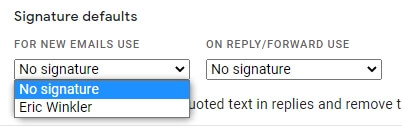
પગલું 7: ફેરફારો સાચવો
સ્ક્રીનની નીચે સ્ક્રોલ કરવાનું ભૂલશો નહીં અને તમારા ફેરફારો સાચવો. એકવાર તમારી પાસે થઈ ગયા પછી, તમે પૂર્ણ કરી લો.
તમારી Gmail સહી કેવી રીતે અપડેટ કરવી
જ્યારે તમને નવો સંપર્ક નંબર અથવા નોકરીનું શીર્ષક મળે ત્યારે તમારે તમારા હસ્તાક્ષરને અપડેટ કરવાની જરૂર પડી શકે છે. કદાચ તમે વધુ વ્યાવસાયિક દેખાવા માટે તેને બદલવા માંગો છો. ગમે તે હોય, જો તમને તમારી હસ્તાક્ષર કેવી દેખાય તે પસંદ ન હોય, તો ચિંતા કરશો નહીં. તેને સંશોધિત કરવું સરળ છે.
તેને અપડેટ કરવા માટે, ફક્ત તે જ પગલાં અનુસરો જેનો ઉપયોગ નવું બનાવવા માટે કરવામાં આવ્યો હતો. જ્યારે તમે તમારી સેટિંગ્સમાં હસ્તાક્ષર વિભાગ પર પહોંચો (પગલું 2), ત્યારે નામ પર ક્લિક કરો, પછી જમણી બાજુની ટેક્સ્ટ વિંડોમાં ફેરફારો કરો.
તે છેતે સરળ. પૃષ્ઠના તળિયે જવાનું અને તમારા સેટિંગ્સને સાચવવાનું ભૂલશો નહીં.
તમારા Gmail હસ્તાક્ષરને વ્યવસાયિક કેવી રીતે બનાવશો
તમારા ઇમેઇલ હસ્તાક્ષરને વ્યાવસાયિક દેખાવા માટે વિવિધ રીતો છે. તમારા પૂરા નામથી પ્રારંભ કરો, ત્યારબાદ તમારી નોકરી અથવા હોદ્દાને લગતી માહિતી આપો. નીચે આપેલ વસ્તુઓ છે જે સૌથી વધુ મૂલ્ય ઉમેરશે.
1. નામ
તમે કદાચ તમારા ઔપચારિક નામનો ઉપયોગ કોઈપણ ઉપનામો અથવા ટૂંકા નામોને બદલે કરવા માંગો છો, સિવાય કે તમારી પાસે વધુ કેઝ્યુઅલ કાર્ય વાતાવરણ હોય અથવા ગ્રાહકો.
2. શીર્ષક
તમારી નોકરીનું શીર્ષક પ્રદાન કરો. આ મહત્વપૂર્ણ હોઈ શકે છે, ખાસ કરીને એવા પ્રાપ્તકર્તાઓ માટે કે જેઓ તમને સારી રીતે જાણતા નથી અથવા ભૂતકાળમાં તમારી સાથે કામ કર્યું નથી.
3. કંપનીનું નામ
જો તમે કોઈ કંપની માટે કામ કરો છો, તો તેમને જણાવો તમે કોના માટે કામ કરો છો. જો તમે કોઈ ચોક્કસ કંપની માટે કામ કરતા નથી, તો તમે "સ્વતંત્ર કોન્ટ્રાક્ટર" અથવા "ફ્રીલાન્સ ડેવલપર" મૂકી શકો છો.
કંપનીની માહિતી ઉમેરતી વખતે, તમે તમારી કંપનીનો લોગો ઉમેરવા માગી શકો છો. પૂછો કે શું તમારી કંપની પાસે ઈમેલ હસ્તાક્ષર માટે પ્રમાણભૂત ફોર્મેટ છે.
4. પ્રમાણપત્રો
તમે તમારી અથવા તમારી કંપની પાસે હોય તેવા કોઈપણ પ્રમાણપત્રોને સૂચિબદ્ધ કરવા માગી શકો છો. કેટલાક પ્રમાણપત્રો લોગો અથવા પ્રતીક સાથે આવે છે જે તમે પણ ઉમેરી શકો છો.
5. સંપર્ક માહિતી
તમારા પ્રાપ્તકર્તાને તમારો સંપર્ક કરવા માટે વૈકલ્પિક માર્ગો પ્રદાન કરો. તમારો ફોન નંબર, વ્યવસાય વેબસાઇટ અથવા અન્ય કોઈપણ સંપર્ક માહિતી ઉમેરો. તમે તમારો ઈમેલ પણ સામેલ કરી શકો છોસરનામું, ભલે તે પહેલાથી જ "પ્રેષક" વિભાગ પરના સંદેશમાં હશે. જ્યાં કોઈ તેને સરળતાથી શોધી શકે ત્યાં તેને રાખવાથી નુકસાન થતું નથી.
6. સોશિયલ મીડિયા માહિતી
તમે LinkedIn જેવા કોઈપણ વ્યાવસાયિક સોશિયલ મીડિયા એકાઉન્ટ સાથે લિંક કરવાનું વિચારી શકો છો.
7. ફોટો
તમારા ફોટાનો સમાવેશ કરવો વૈકલ્પિક છે, જો કે લોકો કોની સાથે વાતચીત કરી રહ્યાં છે તે જોવા માટે તે સરસ હોઈ શકે છે. માત્ર પ્રોફેશનલ દેખાતા ફોટોનો ઉપયોગ કરવાની ખાતરી કરો.
તમારે તમારા Gmail હસ્તાક્ષરમાં શું શામેલ ન કરવું જોઈએ
તેને વધુ પડતું ન કરો. વધુ પડતી માહિતી ઉમેરવાથી તમારી હસ્તાક્ષર અવ્યવસ્થિત અને વાંચવામાં મુશ્કેલ બનશે. જો તે એવી માહિતીથી ભરેલી હોય કે જેની કોઈને ચિંતા ન હોય, તો પ્રાપ્તકર્તા તેને સંપૂર્ણપણે અવગણશે તેવી સારી તક છે.
તમે કેટલીકવાર લોકોને તેમના Gmail હસ્તાક્ષર પર મનપસંદ અવતરણનો સમાવેશ કરતા જોશો. હું એવું કંઈક ઉમેરવાનું ટાળીશ સિવાય કે તે કોઈ સૂત્ર અથવા સૂત્ર તમારી કંપની વાપરે છે. અભિપ્રાય, રાજકીય અથવા વિવાદાસ્પદ અવતરણો કોઈને નારાજ કરી શકે છે—અને કાર્યસ્થળ એ નથી જ્યાં તમે તે કરવા માંગો છો.
તમારા Gmail હસ્તાક્ષરને વિચલિત કરવાનું ટાળો. તેને એટલું આકર્ષક ન બનાવો કે તે તમારા ઇમેઇલ સંદેશના મુખ્ય ભાગમાંથી દૂર થઈ જાય.
હસ્તાક્ષરે માહિતી આપવી જોઈએ જે લોકોને જણાવે કે તમે કોણ છો, તમે શું કરો છો, તમે કોના માટે કામ કરો છો, તમારો સંપર્ક કેવી રીતે કરવો અને કદાચ તેઓ તમારા પર કેમ વિશ્વાસ કરી શકે છે. તેમાંથી કોઈ પણ તમારા સંદેશથી વિચલિત થવું જોઈએ નહીં.
મને Gmail માટે ઈમેઈલ સહી શા માટે જોઈએ છે?
ઇમેઇલ હસ્તાક્ષર તમારા સંદેશાવ્યવહારમાં વ્યાવસાયિકતાની હવા આપે છે. તે તમારા સંદેશનો મહત્વપૂર્ણ ભાગ છે, પછી ભલે તે તમે મોકલો બટન દબાવો તે પહેલાં તે આપમેળે ભરાઈ જાય.
સારી ઈમેલ સહી સમય બચાવે છે. જો તમે ઘણાં બધાં ઇમેઇલ્સ મોકલો છો, તો તળિયે તમારું નામ અને માહિતી આપમેળે ઉમેરવાથી ઘણી બધી હતાશા અને મૂંઝવણ બચી શકે છે.
તે તમને તમારી સંપર્ક માહિતી આપવાનું ભૂલી જવાથી પણ બચાવે છે, જે ત્યારે થઈ શકે છે જ્યારે તમે કોઈ મહત્વપૂર્ણ સંદેશ મોકલવાની ઉતાવળમાં હોવ.
છેવટે, Gmail હસ્તાક્ષર સુસંગતતા પ્રદાન કરે છે. તે દરેક વખતે, યોગ્ય રીતે, સમાન માહિતી મોકલે છે. શું તમે ક્યારેય ચિંતા કરો છો કે તમે સાચો ફોન નંબર પ્રદાન કર્યો હોય અથવા તમારા પ્રાપ્તકર્તાને ખબર ન હોય કે તમારો ઇમેઇલ કોનો છે?
તમારું ઇમેઇલ સરનામું તમારા વાસ્તવિક નામથી ઘણું અલગ હોઈ શકે છે. Gmail માં ઇમેઇલ હસ્તાક્ષર ખાતરી કરે છે કે પ્રાપ્તકર્તા જાણે છે કે સંદેશ કોના તરફથી આવી રહ્યો છે.
અંતિમ શબ્દો
ઇમેઇલ હસ્તાક્ષર તમારા Gmail સંદેશાઓનો મહત્વપૂર્ણ ભાગ હોઈ શકે છે. તેઓ તમારા વિશે મહત્વપૂર્ણ માહિતી પ્રદાન કરે છે અને વાચકોને તમારો સંપર્ક કરવાની વૈકલ્પિક રીતો આપે છે. તેઓ આપમેળે તમારા માટે જરૂરી વસ્તુઓ ભરીને સમય બચાવે છે. અંતે, તેઓ ખાતરી કરે છે કે તમે તમારા બધા પ્રાપ્તકર્તાઓને સમાન માહિતી સતત મોકલો છો.
એકવાર તમે Gmail માટે તમારી ઇમેઇલ હસ્તાક્ષર સેટ કરી લો તે પછી, તેની વારંવાર સમીક્ષા કરવાનું સુનિશ્ચિત કરો અને ખાતરી કરો કે તમે તેને અપ ટુ ડેટ રાખો છો.જ્યારે પણ તમારી કોઈપણ માહિતી બદલાય છે.
હું આશા રાખું છું કે આ લેખ તમને Gmail માં તમારા વ્યાવસાયિક ઈમેઈલ સહી ડિઝાઇન કરવામાં મદદ કરશે. કૃપા કરીને કોઈપણ પ્રશ્નો અથવા ટિપ્પણીઓ સાથે અમારો સંપર્ક કરો.

